
Varje större meddelandeprogram på iOS 7-meddelandeprogram som du kan använda på din telefon eller dator 7 Meddelandeprogram som du kan använda på din telefon eller dator Vill du skicka meddelanden från både din telefon och din dator? Ta en av dessa alternativ för att fortsätta samtalet vart du än går! Läs mer har en dedikerad emoji-knapp. Tredjeparts tangentbordsprogram som Gboard Du kan nu rita din egen Emoji i Gboard Du kan nu rita din egen Emoji i Gboard Gboard för Android kan nu känna igen din handritade emoji. Detta är bara ett av ett antal förbättringar som Google har gjort till sin tangentbordsapp för Android-användare. Läs mer även om emoji-förslag är inbyggda (och modded Gboard kan även skicka iPhone-emojis på Android Så här visar och skickar du den nya iOS 9.1 Emojis på Android Så här visar och skickar du den nya iOS 9.1 Emojis på Android Trött på att se små lådor när dina iPhone-användande vänner skickar dig emojis? Nå, inte mer. Nu kan du få alla emojis på din Android-enhet också! Läs mer). När du är van vid dessa emoji-funktioner på din iPhone är det ibland en kamp att fortsätta konversationer på en Mac.
Hur skriver du en emoji när du citerar retweeting på Twitter, eller när du är för upptagen för att skriva ett verkligt svar i din gruppchatt? Om du har en MacBook Pro med Touch Bar visas emoji-väljaren för appen Meddelanden automatiskt. Men hur är det med resten av oss?
Det finns flera sätt att matcha iOSs emoji-spel på din Mac - och i vissa fall överträffa det med hjälp av genvägar.
1. Sök på Emojipedia
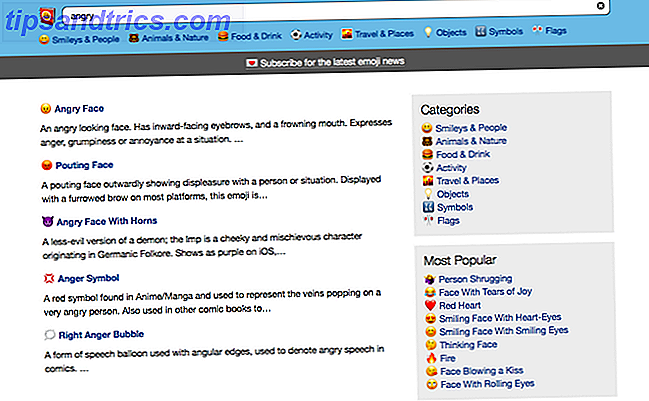
Som någon som inte växte upp med hjälp av emojis är Emojipedia en livsuppehållare. Som namnet antyder är det emoji-encyklopedi. Den listar varje emoji som är känd för mänskligheten, med en praktisk genväg för att kopiera en.

Det jag gillar mest om webbplatsen är sökningen och kategoriseringsfunktionerna. Det är verkligen lätt att hitta den emoji jag letar efter (som jag inte vet) med hjälp av beskrivande sökning. Ibland, när jag skriver något, eller jag är mitt i en konversation, får jag på mig bättre och snabbare resultat med att söka på Emojipedia.
2. Använd den inbyggda Emoji-väljaren
Om du är en Macintosh-användare kan du kanske veta om den inbyggda emoji-plockaren. När markören är aktiv i ett textfält använder du snabbtangenten Cmd + Ctrl + Space för att ta fram emoji-pekaren.

Den kommer att dyka upp som en popup (liknar ordboksfunktionen. Expand din Macs Dictionary App genom att lägga till ytterligare språk. Expandera din Macs Dictionary App genom att lägga till ytterligare språk Oavsett om du är tvåspråkig eller bara lär dig ett nytt språk lägger du till fler ordböcker till din Mac lätt. Läs mer) och du kan bläddra och välj emojis du vill skriva in. Som du förväntar dig sorteras de i kategorier och du hittar din ofta använda sektion högst upp. Du kan expandera det här avsnittet för att visa fler kategorier och olika symboler.

Emoji Pro Tips: Om du inte vill (eller kan inte komma ihåg) tangentbordsgenvägen, aktivera menyn för emojivisare menyraden. Gå till Systeminställningar -> Tangentbord och aktivera Visa tangentbord och emoji i menyraden . Klicka på den nyligen tillagda ikonen, välj Visa emoji och symboler och du tittar på den välbekanta emoji-plockaren.

3. Använd Raket för snabb Emoji-typing
Rakett ger slack-style emoji-typing till hela din Mac. Om du inte är en del av en Slack-grupp har appen ett ganska smart sätt att skriva emojis. Istället för att plocka en enda emoji från en lista med hundratals skriver du ett kolon och sedan genväg för motsvarande emoji (som vanligtvis beskrivs av emoji själv).
Till exempel, ": thumbsup" ger dig en liknande emoji. Nu, när du har installerat Rocket på din Mac, kan du få samma behandling i alla meddelandeprogram.

Den fria versionen av appen är ganska begränsad. Men om du betalar $ 4, 99-avgiften, låser du upp full emoji-sökning, ett GIF-paket och ännu viktigare möjligheten att lägga till anpassade genvägar för emojis och GIF-filer så att du inte behöver följa Rocket-nomenklaturen.
4. Använd Text Expansion Genvägar
Om du inte vill installera en tredjepartsapp som Rocket kan vi använda den inbyggda Text Replacement-funktionen för att uppnå samma effekt. Textbytefunktionen låter dig expandera genvägar till långa fraser av text Vad är textexpansion och hur kan det hjälpa dig att spara tid? Vad är textexpansion och hur kan det hjälpa dig att spara tid? Om du kan spara dig själv en liten del av tiden du spenderar, kan du spara timmar av din tid varje vecka. Det är exakt vilken textexpansion det gäller. Läs mer, vilket kan vara en stor tidsbesparare. Vi kan använda samma funktion för emojis.
Öppna Systeminställningar -> Tangentbord -> Text och klicka på + -knappen. Skriv in genvägstexten i avsnittet Ersätt . I avsnittet Med, klistra in i emoji (till exempel från Emojipedia). Nästa gång du skriver in den genvägen kommer den att ersättas med emoji. Gör det här för det par emojis du använder ofta.

Vi kan påskynda processen genom att lägga till en förkonfigurerad databas med emojis till funktionen Textbyte. Ladda ner Macmoji-plistfilen, ändra tillägget till .plist och dra över det till fliken Text i Keyboard- sektionen i Systeminställningar . Du har nu hundratals emojis tillagda här. Och du kan ändra genvägen.

Om du är en TextExpander-användare kan du göra detsamma genom att prenumerera på den offentliga gruppen för Emoji Cheat Sheet (eller lägga till enskilda emojis som snippar själv). Du får se en ny sektion visas i sidofältet. Du kan bläddra igenom och ändra förkortningarna för emojis också.

5. Skapa Custom Emojis for Slack
Nu när hela din Mac ligger på samma nivå som Slack när det gäller emojis, är det dags att öka ditt Slack Emoji-spel. Låt oss lägga till anpassade emojis till Slack. Det finns redan ett förråd där du kan hitta nya och intressanta animerade emojis i Slack-kompatibla format. Gå till Slackmojis, leta efter de emojis du vill lägga till och ladda ner dem till din Mac.

Öppna sedan Slack, välj ditt lag och längst upp till vänster, klicka på Anpassa Slack . Från den här sidan och välj fliken Emoji .

Klicka här på Välj fil för att ladda upp din bild och ge den ett namn (vilket kommer att vara dess genväg). Spara emoji och du är helt klar. Om du har installerat Chrome 10 Skäl du borde inte använda Chrome på en MacBook 10 Anledningar att du inte ska använda Chrome på en MacBook Chrome är för många personer den första som installeras på en ny MacBook. Det är vettigt: i sin tid började Chrome bli rykte för att vara lätt och snabbt. Läs mer, du kan använda förlängningen Slack Emoji Tools för att ladda upp emojis i bulk (bara dubbelkontrollera namnen innan du laddar upp eftersom de är genvägarna).
Och nu, GIFs!
Oavsett om det är subtweeting på Twitter eller en eldig gruppchatt med dina vänner, emojis och GIFs går hand i hand. Nu när du har räknat ut den emoji-delen, låt oss gå vidare till GIF-er. Vill du göra en? Använd GIPHY: s Capture app eller GIF Brewery 3.
När det gäller att skicka dem, prova PopKey för Mac. Det är ett enkelt menyraden verktyg som låter dig söka, kopiera och skicka GIF-oavsett vilken app, webbplats eller tjänst du använder.
Vad ser din emoji arbetsflöde på Mac ut? Vad är din favorit-emojis? Dela med oss i kommentarerna nedan.
Bildkrediter: vectorfusionart via Shutterstock.com



